این مطلب را با دوستان خود به اشتراک بگذارید

فهرست مطالب
از اینستاگرام خسته شدهاید و دلتان یک زندگی واقعی میخواهد؟ شاید هم حجم کارهایتان بهقدری زیاد شده که باید عوامل حواس پرتی را کم کنید. اگر شما هم جزو این دستهها هستید، یا دلایل دیگری برای خود دارید که شما را نیازمند غیرفعالسازی یا حذف اکانت اینستاگرام میکند، ادامه این مقاله را بخوانید. در پایان مقاله نیز، یکی از نکات بسیار مفید مرتبط با مسأله دیلیت اکانت اینستاگرام را آوردهایم: آیا میتوانیم دادههای خود در اکانت اینستاگراممان را ذخیره کنیم تا از دست نروند؟ با مجله تکنولایف همراه باشید تا به پاسخ همهی این سوالات در ارتباط با دیلیت اینستاگرام دست پیدا کنید.
از زمانی که اینستاگرام به جمع شبکههای اجتماعی پیوسته، تغییرات زیادی در جریان زندگیهای مجازی رخ داده است. تغییراتی که نمیتوان آنها را نادیده گرفت. جریانی از تصاویر و ویدیوها که با قدرت زیاد خود، زندگیها را دگرگون کرده و دستخوش تغییرات کوچک و بزرگ کردند. اما این شبکه اجتماعی هم مثل دیگر همگروههای خود، میتواند خستهکننده، وقتگیر و حتی احمقانه جلوه کند!
گاهی لازم است که برای کسب آرامش، از این شبکههای اجتماعی فاصله بگیریم و به سراغ زندگی قدیمی خود برگردیم. جایی که نیازی به تصویربرداری از قدمبهقدم زندگی روزمرهمان و انتشار آن بین دوستانمان نباشد. این مسئلهای است که هر کسی ممکن است بارها و بارها با آن مواجه شود. حتی شاید کسی به جایی برسد که دیگر قادر به ادامه دادن به این سبک زندگی نباشد. پس حتما به دنبال راهی برای رها شدن از آن خواهد بود.
در ضمن این موارد، از زمانی که شبکههای اجتماعی زندگیهای مجازی را به وجود آوردهاند، امکان شروع دوباره را هم به مخاطبان خود دادهاند. به این صورت که آنها میتوانند اکانت پیشین خود را حذف کرده و اکانت تازهای بسازند و دوباره شخصیت تازهای برای خود ایجاد کنند.
مقالات مرتبط: چگونه اکانت اینستاگرامی که هک شده را برگردانیم؟
غیرفعالسازی موقت اکانت اینستاگرام، منجر به پنهان شدن پروفایل، تصاویر، نظرات و لایکها تا زمان فعالسازی مجدد از طریق ورود دوباره به آن میشود. اکانت اینستاگرام فقط از طریق رایانه یا مرورگر موبایل غیرفعال میشود، و از طریق اپلیکیشن غیرممکن است.
۱. در مرورگر رایانه وارد instagram.com شوید.
۲. روی عکس پروفایل خود (بالا سمت راست) و سپس روی گزینه Profile کلیک کنید. بعد Edit Profile را انتخاب کنید.
۳. به پایین بروید، و روی «Temporarily disable my account (غیرفعالسازی موقت حساب کاربری من)» (پایین سمت راست) کلیک کنید.
۴. از منوی کشویی گزینه « Why are you disabling your account?(چرا حساب کاربریتان را غیرفعال میکنید؟)» را انتخاب، و رمز ورود خود را دوباره وارد کنید. گزینه غیرفعالسازی اکانت، فقط پس از انتخاب دلیل از لیست و وارد کردن رمز ظاهر میشود.
۵. روی دکمه «Temporarily Disable Account (غیرفعالسازی موقت اکانت)» کلیک کنید.
بیشتر بخوانید: چطور مخاطبان گوشی خود را در اینستاگرام پیدا کنیم؟
۱. در مرورگر موبایل وارد instagram.com شوید.
۲. روی عکس پروفایل خود (پایین سمت راست) و سپس روی گزینه Profile ضربه بزنید. بعد Edit Profile را انتخاب کنید.
۳. به پایین بروید، و روی «Temporarily disable my account (غیرفعالسازی موقت حساب کاربری من)» (پایین سمت راست) کلیک کنید.
۴. از منوی کشویی گزینه « Why are you disabling your account?(چرا حساب کاربریتان را غیرفعال میکنید؟)» را انتخاب، و رمز ورود خود را دوباره وارد کنید. گزینه غیرفعالسازی اکانت، فقط پس از انتخاب دلیل از لیست و وارد کردن رمز ظاهر میشود.
۵. روی دکمه «Temporarily Disable Account (غیرفعالسازی موقت اکانت)» کلیک کنید.
پیش از غیرفعالسازی اکانت اینستاگرام، باید بتوانید واردش شوید. اگر نام کاربری و رمز عبور خود را به یاد نمیآورید، بهتر است به بخش Tips for logging in در راهنما بروید تا راهنماییهای لازم را دریافت کنید.
شاید قصد دارید فقط افرادی را که قادر به دیدن اکانت شما هستند را تغییر دهید. برای این کار، به جای غیرفعالسازی حساب کاربری، باید اکانت خود را خصوصی کنید یا افراد غیرقابلاعتماد یا افراد مورد نظر خود را مسدود کنید.
برای پاک کردن اکانت اینستاگرام خود ادامه این مقاله را بخوانید.
مقالات مرتبط: حل مشکل Your Account Has Been Disabled For Violating Our Terms اینستاگرام
حذف کردن اکانت اینستاگرام، یعنی پروفایل، تصاویر، ویدیوها، نظرات، لایکها و دنبالکنندگان به طور دائم حذف میشوند. اگر قصد دارید مدتی به خود استراحت بدهید، بهتر است به بخش غیرفعالسازی حساب کاربری رجوع کنید.
پس از حذف حساب، میتوانید دوباره با همان نام کاربری ثبتنام کنید یا آن را در حساب دیگری به کار ببرید. اما توجه کنید که این کار فقط تا زمانی ممکن است که آن نام کاربری توسط شخص جدیدی گرفته نشده باشد.
به یاد داشته باشید که اگر حساب شما به دلیل نقض دستورالعملهای انجمن حذف شود، دیگر هرگز قادر به ثبتنام با آن نام کاربری نخواهید بود.
به دلایل امنیتی، اینستاگرام قادر به حذف یک حساب کاربری برای شما نیست. پس برای ثبت درخواست حذف یک حساب، باید بتوانید وارد آن شوید و روی لینک دیلیت اکانت اینستاگرام کلیک کنید. پس اگر نام کاربری و رمز عبور خود را فراموش کردهاید، به بخش نکات و راهنماییهای مربوط به ورود در وبسایت اینستاگرام بروید تا راهنماییهای لازم را دریافت کنید.
توجه کنید که بعد از حذف اکانت خود، دیگر قادر به دسترسی یا دانلود اطلاعات آن از اینستاگرام نخواهید بود. پس شاید بخواهید قبل از حذف حساب، یک بار دیگر وارد آن شوید و نسخهای از اطلاعات خود (پستها و کپشنهایتان) را از اینستاگرام دانلود کنید. برای این کار به بخش پایانی همین مقاله رجوع کنید.
۱. از طریق مرورگر موبایل یا رایانه خود، وارد حساب مورد نظر شوید. سپس به بخش « Delete Your Account (حذف حساب کاربری شما)» بروید. حساب کاربری از داخل اپلیکیشن اینستاگرام قابلحذف نیست.
۲. از منوی کشویی «Why are you deleting your account? (چرا اکانت خود را حذف میکنید؟)» گزینه ای را انتخاب کنید و رمز ورود خود را دوباره وارد کنید. گزینه حذف دائمی حساب کاربری فقط پس از انتخاب دلیل از لیست نمایش داده میشود.
۳. بر روی گزینه «Delete [username] (حذف [نام کاربری شما])» کلیک کرده یا ضربه بزنید.
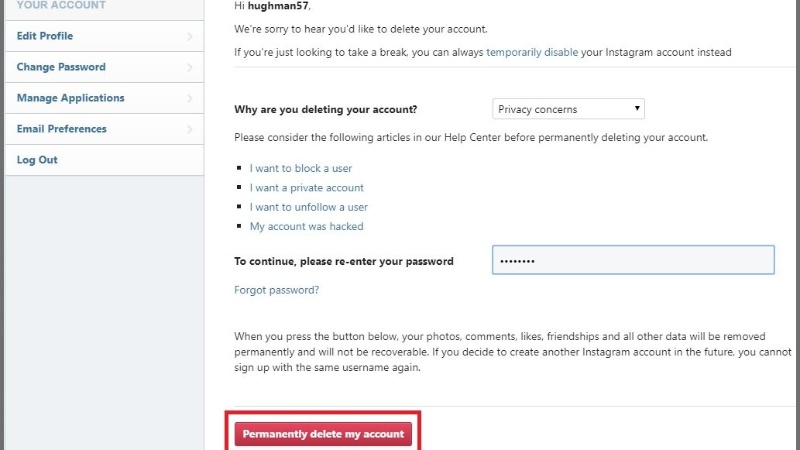
۱. روی نام کاربری خود در بالا و سمت راست گزینه «Delete Your Account» کلیک کرده یا ضربه بزنید.
۲. بر روی گزینه ![]() در کنار Edit Profile کلیک کرده یا ضربه بزنید و Log Out را انتخاب کنید.
در کنار Edit Profile کلیک کرده یا ضربه بزنید و Log Out را انتخاب کنید.
۳. حالا وارد حسابی که قصد دارید آن را حذف کنید شده، و دستورالعملهای بالا را دنبال کنید.
توجه: دیلیت اکانت اینستاگرام بدون پسورد به هیچوجه ممکن نیست. اگر در جایی چنین مطلبی دیدید، یا کسی ادعای توانایی در انجام این کار را داشت، به او اعتماد نکنید. تقریبا با اطمینان میتوان گفت که آنها قصد کلاهبرداری دارند.
پس از گذشت 30 روز از درخواست حذف حساب شما، حساب و اطلاعات شما برای همیشه حذف میشوند و دیگر قادر به بازیابی آنها نخواهید بود. در طول این 30 روز، این اطلاعات بر اساس شرایط استفاده و خطمشی دادههای اینستاگرام (Instagram’s Terms of Use and Data Policy) مورد استفاده شرکت قرار میگیرند، اما از دسترس سایر کاربران اینستاگرام خارج خواهند شد.
تکمیل مراحل حذف میتواند تا 90 روز به طول بیانجامد. اما ممکن است کپیهایی از اطلاعات شما، پس از این مدت، در سامانه ذخیرهسازی پشتیبان اینستاگرام، که برای بازیابی در صورت بروز یک فاجعه، خطای نرمافزاری یا از دست دادن اطلاعات به کار میرود، باقی بمانند. همچنین اطلاعات شما میتوانند برای مواردی مثل مسائل حقوقی، نقض قوانین یا پیشگیری از آسیبرسانیها حفظ شوند. در بخش Data Policy وبسایت اینستاگرام میتوانید در این مورد اطلاعات بیشتری به دست بیاورید.
پیشنهاد نویسنده: دانلود عکس پروفایل اینستاگرام کاربران دیگر

اطلاعات شما در اینستاگرام تحت کنترل خودتان است. پس هر زمان که بخواهید میتوانید دادههای حسابتان را مشاهده کنید یا یک کپی از آنها را دانلود کنید.
۱. بر روی ![]() یا تصویر پروفایل خود (پایین سمت راست) ضربه بزنید تا وارد صفحه پروفایل شوید.
یا تصویر پروفایل خود (پایین سمت راست) ضربه بزنید تا وارد صفحه پروفایل شوید.
۲. بر روی ![]() (بالا سمت راست) ضربه بزنید، و سپس با ضربه بر روی
(بالا سمت راست) ضربه بزنید، و سپس با ضربه بر روی ![]() وارد تنظیمات شوید.
وارد تنظیمات شوید.
۳. روی گزینه Security ضربه بزنید و وارد Access Data شوید.
۴. برای تعیین نوع خاصی از دادهها برای بررسی، میتوانید بر روی View All ضربه بزنید.
۱. بر روی تصویر پروفایل خود (گوشه بالا سمت راست)، و سپس ![]() کلیک کنید تا وارد تنظیمات شوید.
کلیک کنید تا وارد تنظیمات شوید.
۲. روی Privacy and Security کلیک کنید.
۳. در صفحه به سمت پایین حرکت کنید تا به Account Data برسید و بعد بر روی View Accound Data کلیک کنید.
۴. برای تعیین نوع خاصی از دادهها برای بررسی، میتوانید بر روی View All ضربه بزنید.
پیشنهاد نویسنده: بازیابی اطلاعات حذف شده در اینستاگرام
۱. بر روی تصویر پروفایل خود (پایین سمت راست) ضربه بزنید تا به صفحه پروفایل خود هدایت شوید.
۲. بر روی ![]() (بالا سمت چپ) ضربه بزنید تا وارد تنظیمات شوید.
(بالا سمت چپ) ضربه بزنید تا وارد تنظیمات شوید.
۳. در صفحه به سمت پایین حرکت کنید تا به Account Data برسید و بعد بر روی View Accound Data کلیک کنید.
۴. برای تعیین نوع خاصی از دادهها برای بررسی، میتوانید بر روی View All ضربه بزنید.
۱. بر روی ![]() یا تصویر پروفایل خود (پایین سمت راست) ضربه بزنید تا وارد صفحه پروفایل شوید.
یا تصویر پروفایل خود (پایین سمت راست) ضربه بزنید تا وارد صفحه پروفایل شوید.
۲. بر روی ![]() (بالا سمت راست)، و سپس
(بالا سمت راست)، و سپس ![]() ضربه بزنید تا وارد تنظیمات شوید.
ضربه بزنید تا وارد تنظیمات شوید.
۳. روی گزینه Security ضربه بزنید و گزینه Download Data را انتخاب کنید.
۴. ایمیلی را که میخواهید در آن لینک دادههایتان را دریافت کنید وارد کنید و سپس روی Request Download ضربه بزنید.
۵. رمز اکانت خود را وارد کرده و روی Next و سپس بر روی Done ضربه بزنید.
۶. به زودی یک ایمیل با عنوان Your Instagram Data دریافت خواهید کرد که حاوی لینک دادههایتان است. آن را باز کنید و بر روی Download Data ضربه بزنید و مراحل را دنبال کنید تا در نهایت اطلاعات و دادههای خود را دانلود کنید.
۱. روی تصویر پروفایل (گوشه بالا سمت راست)، و سپس بر روی ![]() کلیک کنید.
کلیک کنید.
۲. بر روی Privacy and Security کلیک کنید.
۳. در صفحه تا رسیدن به Data Download پایین بروید و روی Request Download کلیک کنید.
۴. ایمیلی را که میخواهید در آن لینک دادههایتان را دریافت کنید وارد کنید و سپس Next را بزنید.
۵. گذرواژه اینستاگرام خود را وارد کنید و بر روی Request Download کلیک کنید.
۶. به زودی یک ایمیل با عنوان Your Instagram Data دریافت خواهید کرد که حاوی لینک دادههایتان است. آن را باز کنید و بر روی Download Data ضربه بزنید و مراحل را دنبال کنید تا در نهایت اطلاعات و دادههای خود را دانلود کنید.
حل مشکلات کاربران در اینستاگرام: رفع ارور We Restrict Certain Activity To Protect Our Community اینستاگرام
۱. روی تصویر پروفایل (پایین سمت راست) ضربه بزنید تا وارد صفحه پروفایل خود شوید.
۲. بر روی ![]() (بالا سمت چپ) ضربه بزنید.
(بالا سمت چپ) ضربه بزنید.
۳. بر روی Privacy and Security ضربه بزنید.
۴. در صفحه تا رسیدن به Data Download پایین بروید و روی Request Download ضربه بزنید.
۵. ایمیلی را که میخواهید در آن لینک دادههایتان را دریافت کنید وارد کنید و سپس Next را بزنید.
۶. گذرواژه اینستاگرام خود را وارد کنید و بر روی Request Download کلیک کنید.
۷. به زودی یک ایمیل با عنوان Your Instagram Data دریافت خواهید کرد که حاوی لینک دادههایتان است. آن را باز کنید و بر روی Download Data ضربه بزنید و مراحل را دنبال کنید تا در نهایت اطلاعات و دادههای خود را دانلود کنید.
ممکن است ارسال لینک دانلود تا 48 ساعت طول بکشد.
ممکن است برخی از دادههایی که حذف کردهاید موقتا برای اهداف ایمنی و امنیتی در سرورهای اینستاگرام ذخیره شده باشند، اما هنگام بررسی یا دانلود دادهها نمایش داده نمیشوند.
اگر نمیتوانید به حساب اینستاگرام خود دسترسی پیدا کنید و میخواهید نسخهای از دادههای خود را دانلود کنید، میتوانید از طریق فرم Contact Us در سایت اینستاگرام به پشتیبانی آن پیام دهید تا سریعا به مشکل شما رسیدگی شود.
حتما ببنید: قیمت و مشخصات جدیدترین گوشی های شیائومی
امیدواریم که این مطالب پاسخگوی سؤالات و حلکننده مشکلات شما در زمینه پاک کردن اکانت اینستاگرام بوده باشند. با اینکه مقاله فوق بر اساس راهنمای رسمی اینستاگرام تهیه شده است، اما اگر حس میکردید که جای چیزی در این مقاله خالیست، حتما آن را به ما اطلاع دهید تا مقاله را ویرایش کنیم و موضوع مورد نظر شما را به آن اضافه کنیم. همچنین، در صورتی که پرسشی دارید، چیزی برایتان نامفهوم است یا چیزی را پیدا نمیکنید، آن را نیز با ما در میان بگذارید.

بررسی گوشی سامسونگ اس ۲۴ اولترا به همراه تست گیمینگ و کیفیت دوربین ها